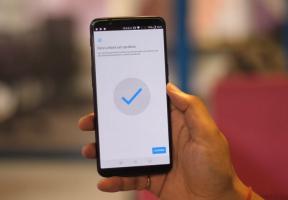रीसायकल बिन फ़ाइल एसोसिएशन त्रुटि क्या है और इसे कैसे ठीक करें?
अनेक वस्तुओं का संग्रह / / September 13, 2021
रीसायकल बिन दैनिक विंडोज उपयोगकर्ताओं के लिए सबसे अधिक उपयोग की जाने वाली सुविधाओं में से एक है। उपयोगकर्ताओं ने इसके बारे में दो बार सोचे बिना अपने दैनिक जीवन में कई बार इसका उपयोग किया होगा। यह निस्संदेह महत्वपूर्ण विशेषताओं में से एक है; हालाँकि, यह त्रुटियों के बिना अकेला नहीं छोड़ा गया है। कुछ विंडोज उपयोगकर्ताओं के अनुसार, रीसायकल बिन फ़ाइल एसोसिएशन त्रुटि हाल ही में उन्हें बहुत परेशान कर रही है।
पृष्ठ सामग्री
-
रीसायकल बिन फ़ाइल एसोसिएशन त्रुटि के लिए सुधार
- FIX 1: रीसायकल बिन से सभी फाइलें हटाएं:
- FIX 2: कमांड प्रॉम्प्ट का उपयोग करें:
- FIX 3: SFC और DISM स्कैन करें:
- FIX 4: अपना खाता व्यवस्थापकों के समूह में जोड़ें:
- FIX 5: समर्पित सॉफ़्टवेयर का उपयोग करके एक पूर्ण सिस्टम स्कैन करें:
- फिक्स 6: सिस्टम रिस्टोर करें:
- FIX 7: सुरक्षित मोड दर्ज करें:
- FIX 8: अनुपलब्ध अद्यतन स्थापित करें:
रीसायकल बिन फ़ाइल एसोसिएशन त्रुटि के लिए सुधार

अब, चूंकि यह असामान्य त्रुटियों में से एक है, इसलिए बहुत से उपयोगकर्ता इसके बारे में नहीं जानते हैं। और जब ऐसा होता है, तो यह वास्तव में उनके बीच दहशत की स्थिति लाता है। हालांकि, विस्तृत शोध के बाद, हमें पता चला है कि यह हल करने योग्य त्रुटियों में से एक है, और इसे विचार से बहुत जल्दी दूर किया जा सकता है। नीचे दिए गए लेख में, कई सुधार हैं जो आपके लिए रीसायकल बिन फ़ाइल एसोसिएशन त्रुटि को तेजी से हल करेंगे। एक नज़र देख लो:
FIX 1: रीसायकल बिन से सभी फाइलें हटाएं:
रीसायकल बिन फ़ाइल एसोसिएशन त्रुटि को रीसायकल बिन फ़ोल्डर में मौजूद कुछ भ्रष्ट या समस्याग्रस्त फ़ाइल के कारण ट्रिगर किया जा सकता है। अब यहां सबसे अच्छा उपाय है कि आप रीसायकल बिन फोल्डर में मौजूद सभी फाइलों को हटा दें।
रीसायकल बिन फ़ोल्डर में फ़ाइलें आमतौर पर वही होती हैं जिन्हें उपयोगकर्ता तब हटा देता जब उन्हें इसकी आवश्यकता नहीं होती। इस प्रकार, ये फ़ाइलें अब उपयोगकर्ता के लिए सहायक नहीं हैं। ऐसे मामलों में, उन्हें हटाना आसान है। बस कुछ त्वरित चरणों का पालन करें,
- लॉन्च करें रीसायकल बिन फ़ोल्डर, दबाएं Ctrl + ए (यह सभी फाइलों का चयन करेगा) और फिर दबाएं हटाएं कीबोर्ड पर बटन।
- एक बार हो जाने के बाद, आपका रीसायकल बिन फ़ोल्डर अब साफ हो गया है। जांचें कि क्या उसने उक्त त्रुटि को हल करने में मदद की है या नहीं।
FIX 2: कमांड प्रॉम्प्ट का उपयोग करें:
जैसा कि ऊपर चर्चा की गई है, रीसायकल बिन एक महत्वपूर्ण विंडोज़ विशेषता है, या दूसरे शब्दों में, यह आपके कंप्यूटर पर एक निर्देशिका है जो एक निश्चित अवधि के लिए हटाई गई फ़ाइलों को संग्रहीत करती है। उपयोगकर्ता इसे एक्सेस कर सकते हैं और अस्थायी रूप से सहेजी गई फ़ाइलों को मैन्युअल रूप से भी हटा सकते हैं।
अब, कुछ पीड़ित उपयोगकर्ताओं के अनुसार, जब उन्होंने कमांड प्रॉम्प्ट का उपयोग करके इस निर्देशिका (रीसायकल बिन) को हटा दिया, तो उनके लिए फ़ाइल एसोसिएशन त्रुटि समस्या हल हो गई। यहां हम आपको यही कोशिश करने और नीचे दिए गए चरणों का पालन करने की सलाह देते हैं:
- सबसे पहले, डेस्कटॉप सर्च बार में जाएं, टाइप करें सीएमडी, और लॉन्च करें कमांड प्रॉम्प्ट विंडो. सुनिश्चित करें कि आपने इसे व्यवस्थापक पहुंच के साथ लॉन्च किया है।

- अब अंदर कमांड प्रॉम्प्ट विंडो, प्रकार rd /s /q C:$Recycle.bin और फिर दबाएं प्रवेश करना। आपको एक पुष्टिकरण संकेत प्राप्त होगा जिसमें पूछा जाएगा कि क्या आप इस निर्देशिका को हटाते हैं। यहाँ टाइप करें यू और फिर दबाएं प्रवेश करना फिर।
- अंत में, यह रीसायकल बिन को हटा देगा। हालाँकि, चिंता न करें, क्योंकि विंडोज़ स्वचालित रूप से एक नया रीसायकल बिन बनाएगा।
FIX 3: SFC और DISM स्कैन करें:
रीसायकल बिन फ़ाइल एसोसिएशन त्रुटि को SFC और DISM स्कैन का उपयोग करके भी हल किया जा सकता है। नीचे दिए गए चरणों का पालन करके एक के बाद एक दोनों का प्रयोग करें:
- सबसे पहले, डेस्कटॉप सर्च बार में जाएं, टाइप करें अध्यक्ष एवं प्रबंध निदेशक और लॉन्च करें कमांड प्रॉम्प्ट विंडो. सुनिश्चित करें कि आपने इसे व्यवस्थापक पहुंच के साथ लॉन्च किया है।

- अब अंदर कमांड प्रॉम्प्ट विंडो, प्रकार एसएफसी / स्कैनो और फिर दबाएं प्रवेश करना. यह स्कैनिंग प्रक्रिया शुरू करेगा। स्कैन में कुछ समय लग सकता है, बीच में इसे बीच में न रोकें या बंद न करें।
एक बार यह हो जाने के बाद, जांचें कि क्या इसने समस्या का समाधान किया है। हालाँकि, यदि नहीं, तो नीचे दिए गए चरणों का पालन करके DISM स्कैन का उपयोग करें:
- ऊपर बताए अनुसार कमांड प्रॉम्प्ट विंडो लॉन्च करें।

- अब कमांड प्रॉम्प्ट विंडो के अंदर टाइप करें DISM /ऑनलाइन /क्लीनअप-इमेज /RestoreHealth और फिर दबाएं प्रवेश करना. यह स्कैनिंग प्रक्रिया शुरू करेगा। स्कैन में कुछ समय लग सकता है, बीच में इसे बीच में न रोकें या बंद न करें।
- दोबारा जांचें कि क्या उक्त त्रुटि हल हो गई है या यदि यह बनी रहती है।
FIX 4: अपना खाता व्यवस्थापकों के समूह में जोड़ें:
कुछ पीड़ित उपयोगकर्ताओं के अनुसार, जब उन्होंने अपना खाता व्यवस्थापकों के समूह में जोड़ा, तो रीसायकल बिन फ़ाइल एसोसिएशन त्रुटि अच्छी तरह से हल हो गई थी। साथ ही यूजर्स को दूसरे ग्रुप से भी अपना अकाउंट हटाना होगा। ऐसा करने के लिए, नीचे दिए गए चरणों का पालन करें:
विज्ञापनों
- सबसे पहले, लॉन्च करें रन डायलॉग बॉक्स दबाने से विंडोज + आर पूरी तरह से।

- अब खाली टेक्स्ट स्पेस के अंदर टाइप करें lusrmgr.msc और फिर पर क्लिक करें ठीक है।
- अब अगली विंडो पर, बाएँ फलक मेनू पर जाएँ और पर क्लिक करें उपयोगकर्ताओं. दाएँ-फलक मेनू से आगे, अपने खाते पर डबल-क्लिक करें।
- अगली विंडो पर, नेविगेट करें टैब के सदस्य (ऊर्ध्वाधर मेनू से) और फिर पर क्लिक करें बटन जोड़ें.
- आगे में a. चुनने के लिए ऑब्जेक्ट नाम दर्ज करें अनुभाग, प्रकार प्रशासक, और फिर पर क्लिक करें नाम जांचें टैब। उसके बाद, पर क्लिक करें ठीक है।
अब अन्य समूहों से उपयोगकर्ता खाता हटाने के लिए,
- चुनते हैं उपयोगकर्ता समूह और क्लिक करें टैब हटाएं. (ध्यान दें: ऐसा करने से संभावित रूप से समस्याएँ हो सकती हैं; इस प्रकार, इसे अपने जोखिम पर निष्पादित करें)।
- अंत में, पर क्लिक करें ठीक है और फिर अपने कंप्यूटर को पुनरारंभ.
FIX 5: समर्पित सॉफ़्टवेयर का उपयोग करके एक पूर्ण सिस्टम स्कैन करें:
रीसायकल बिन फ़ाइल एसोसिएशन त्रुटि आपके कंप्यूटर में मैलवेयर संक्रमण का परिणाम भी हो सकती है, और इस प्रकार यहां सबसे अच्छा समाधान एक पूर्ण सिस्टम स्कैन करना है। आप उसी के लिए समर्पित सॉफ्टवेयर का उपयोग कर सकते हैं। यद्यपि आपकी हार्ड ड्राइव के आकार के आधार पर, प्रक्रिया वास्तव में लंबी हो सकती है, कुछ घंटों में भी समाप्त हो सकती है।
फिक्स 6: सिस्टम रिस्टोर करें:
यदि रीसायकल बिन फ़ाइल एसोसिएशन त्रुटि आपके सिस्टम के लिए अपेक्षाकृत नई है, तो सिस्टम पुनर्स्थापना करना आपके लिए एक और उत्कृष्ट समाधान हो सकता है। सिस्टम रिस्टोर आपके कंप्यूटर को उस समय पर वापस ले जाएगा जब उक्त त्रुटि मौजूद भी नहीं है।
विज्ञापनों
सिस्टम पुनर्स्थापना करने के लिए, नीचे दिए गए चरणों का पालन करें:
- सबसे पहले, डेस्कटॉप सर्च बार में जाएं, टाइप करें सिस्टम रेस्टोर और फिर पर क्लिक करें पुनर्स्थापन स्थल बनाएं खोज परिणाम से।

- अब अंदर सिस्टम गुण विंडो, पर क्लिक करें सिस्टम रेस्टोर टैब।

- आगे विंडो पर, पर क्लिक करें अगला।

- वांछित पुनर्स्थापना बिंदु (दिनांक और समय) का चयन करें और फिर. पर क्लिक करें अगला. प्रक्रिया को पूरा करने के लिए ऑन-स्क्रीन निर्देशों का पालन करें।
- एक बार हो जाने के बाद, रीसायकल बिन फ़ाइल एसोसिएशन त्रुटि अब मौजूद नहीं रहेगी।
FIX 7: सुरक्षित मोड दर्ज करें:
सुरक्षित मोड में प्रवेश करके रीसायकल बिन फ़ाइल एसोसिएशन त्रुटि को भी ठीक किया जा सकता है। ऐसा करने के लिए, नीचे दिए गए चरणों का पालन करें:
- सबसे पहले, दबाएं विंडोज + आई सभी एक साथ, और यह लॉन्च करेगा सेटिंग ऐप आपके लिए।
- यहां नेविगेट करें अद्यतन और सुरक्षा और फिर पर क्लिक करें स्वास्थ्य लाभ बाएँ फलक मेनू से।

- अब दाएँ फलक मेनू से, पर क्लिक करें अब पुनःचालू करें टैब।
- इसके अलावा, नेविगेट करें समस्या निवारण -> उन्नत विकल्प -> स्टार्टअप सेटिंग्स और फिर पर क्लिक करें अब पुनःचालू करें फिर से टैब।
- अब जब आपका कंप्यूटर रीस्टार्ट होगा, तो आपको विकल्पों की एक सूची दिखाई देगी। उनमें से, अपने कीबोर्ड पर उपयुक्त संख्या दबाएं और सुरक्षित मोड के वांछित संस्करण का चयन करें।
- अंत में, जांचें कि उक्त समस्या हल हुई या नहीं।
FIX 8: अनुपलब्ध अद्यतन स्थापित करें:
यदि उपरोक्त में से कोई भी सुधार आपके लिए काम नहीं करता है, तो अंत में, लापता अद्यतनों को स्थापित करने का प्रयास करें। नवीनतम विंडोज अपडेट संभवतः मौजूदा त्रुटियों को हल कर सकते हैं, और इस प्रकार यह रीसायकल बिन फाइल एसोसिएशन त्रुटि के लिए भी काम कर सकता है। अनुपलब्ध अद्यतनों को स्थापित करने के लिए:
- सबसे पहले, दबाएं विंडोज + आई सभी एक साथ, और यह लॉन्च करेगा सेटिंग ऐप आपके लिए।

- यहां नेविगेट करें अद्यतन और सुरक्षा और फिर पर क्लिक करें अद्यतन के लिए जाँच यदि कोई अपडेट उपलब्ध हैं, तो आपका सिस्टम उन्हें स्वचालित रूप से डाउनलोड कर देगा।
- एक बार प्रक्रिया पूरी हो जाने के बाद, अपने कंप्यूटर को पुनरारंभ और जांचें कि उक्त समस्या का समाधान हुआ या नहीं।
हालाँकि, रीसायकल बिन फ़ाइल एसोसिएशन त्रुटि विंडोज ऑपरेटिंग सिस्टम में मूलभूत त्रुटियों में से एक है; हालाँकि, यदि हल नहीं किया गया, तो यह कष्टप्रद हो सकता है। यद्यपि ऊपर उल्लिखित सुधारों की सूची के साथ, आप उक्त त्रुटि को कुछ ही समय में हल कर सकते हैं।
इस लेख के अंत तक, हम आशा करते हैं कि आपको रीसायकल बिन फ़ाइल एसोसिएशन त्रुटि के बारे में पर्याप्त विश्वसनीय और उपयोगी जानकारी मिल गई होगी। यदि आपका कोई प्रश्न या प्रतिक्रिया है, तो कृपया नीचे दिए गए टिप्पणी बॉक्स में टिप्पणी लिखें।